TikTok sur PC : maîtrisez le réseau social depuis votre ordinateur

TikTok est un réseau social conçu avant tout pour une utilisation sur smartphone. Mais il est aussi possible d’y accéder directement depuis l’ordinateur ! Que ce soit pour le travail, ou bien pour mieux voir les vidéos, peu importe votre raison, on vous explique comment utiliser au mieux TikTok sur PC. 👇💻
Comment installer TikTok sur PC ?
Avant toute chose, voyons comment installer TikTok directement sur votre ordinateur. Deux solutions s’offrent à vous pour avoir accès à TikTok sur PC :
1 : Enregistrez TikTok sur votre navigateur
- 1️⃣ Ouvrez votre moteur de recherche (Par exemple Google Chrome, Mozilla Firefox, Safari, etc…)
- 2️⃣ Recherchez le site officiel de TikTok dans la barre de recherche
- 3️⃣ Il ne vous reste plus qu’à l’enregistrer dans les favoris de votre navigateur pour retrouver le réseau social facilement.
2 : Téléchargez l’application TikTok pour PC Windows
Si vous préférez installer une application dédiée, cela ne sera possible que via la boutique Microsoft Store. Voici comment procéder :
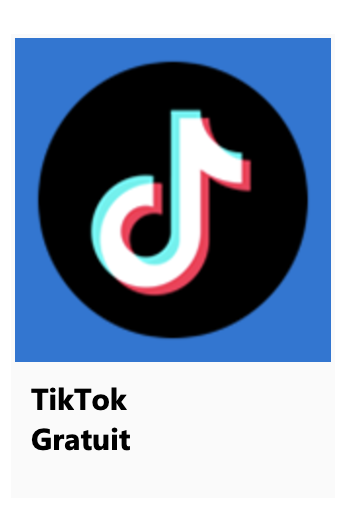
- Ouvrez le Microsoft Store sur votre PC.
- Recherchez TikTok dans la barre de recherche
- Procédez au téléchargement de l’application.
💡 L’application officielle est gratuite.
Comment télécharger TikTok sur Mac ?
Pour le moment, il n’est pas encore possible de télécharger l’application TikTok sur un ordinateur Mac. En effet, depuis l’App Store, l’application TikTok est disponible uniquement sur iPhone ou sur iPad.
Si vous disposez d’un ordinateur Mac, connectez-vous à TikTok directement depuis votre moteur de recherche, en vous rendant sur le site de TikTok : et enregistrez-le dans vos favoris pour le retrouver facilement.
Comment créer un compte TikTok sur PC ?
Si ce n’est pas déjà fait, avant de pouvoir utiliser TikTok, il va falloir vous créer un compte TikTok, voici comment le faire directement sur votre ordinateur :
- Accéder à TikTok sur votre navigateur (ou l’application Windows si vous avez téléchargé TikTok sur PC)
- Cliquez sur S’inscrire en rouge .
- Choisissez votre mode d’inscription (Via une adresse e-mail, un numéro de téléphone ou bien via votre compte Google ou Facebook).
- Complétez les informations : si vous choisissez l’e-mail ou le numéro de téléphone, entrez vos coordonnées et créez un mot de passe sécurisé.
- Suivez les étapes pour confirmer votre identité (comme un code envoyé par SMS ou e-mail).
- Et voilà, il ne vous reste plus qu’à Configurer votre profil TikTok
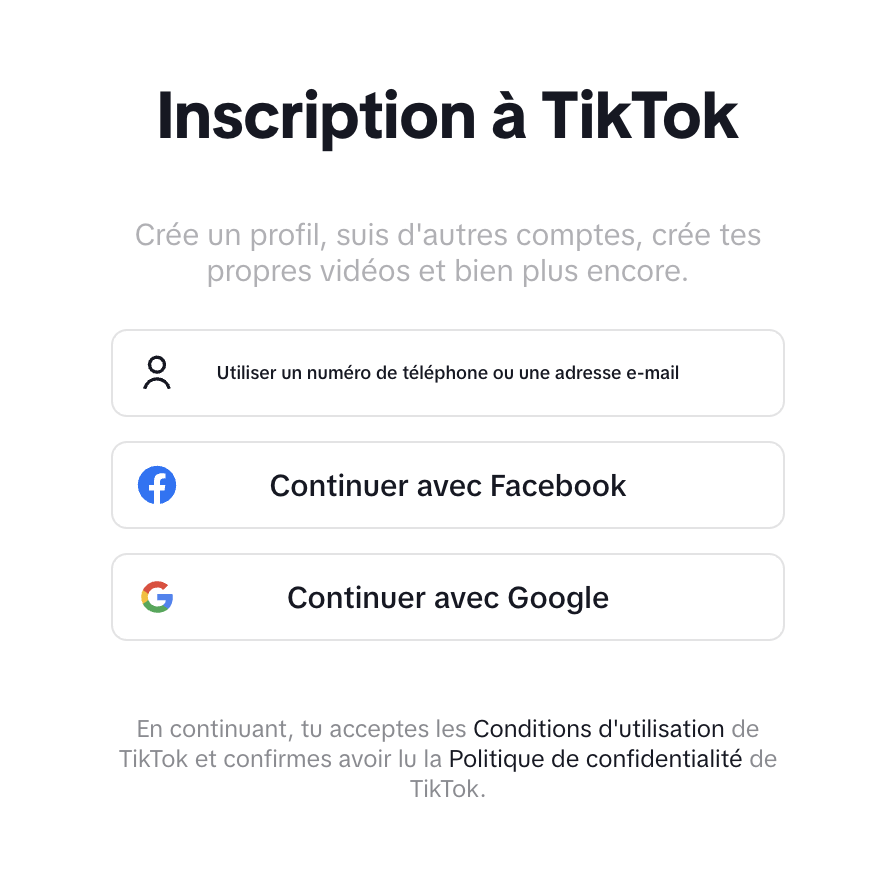
Une fois inscrit, personnalisez votre compte : ajoutez une photo de profil, un nom d’utilisateur et une courte biographie pour commencer à utiliser TikTok sur PC.
📒 Guide pour optimiser son profil TikTok
Comment utiliser TikTok sur PC ?
Si vous avez déjà utilisé l’application TikTok sur votre smartphone, alors vous devrez facilement retrouver vos marques. Voici le détail de tout ce que vous pouvez faire sur TikTok directement depuis votre ordinateur :
Regardez des vidéos et des Lives
Naviguez parmi les vidéos en plein écran, découvrez de nouvelles vidéos sous les rubriques « Pour Toi« , « Explorer » ou “Abonnements”.
Si vous cherchez un contenu en particulier, tapez des mots-clés dans le moteur de recherche de TikTok : avec la loupe vous pouvez rechercher de nouveaux utilisateurs ou des vidéos sur des thèmes précis. Un excellent moyen pour éviter de se perdre pendant des heures sur TikTok.
💡Astuces
Des raccourcis clavier sont disponibles pour une navigation encore plus fluide :
| 🔽 | La flèche vers le bas vous permet de passer à la vidéo suivante sur le feed “Pour Toi” |
| 🔼 | La flèche vers le haut vous permet de revenir à la vidéo précédente sur le feed “Pour Toi” |
| L | La touche du clavier L, vous permet de laisser un J’aime sur une vidéo |
| M | La touche du clavier M, vous permet de désactiver ou réactiver le son des vidéos |
Dans la section Lives, visualisez les directs de vos comptes préférés. Vous pourrez aussi soutenir vos créateurs favoris en envoyant des cadeaux TikTok.
Postez une vidéo TikTok
Si vous avez envie de vous lancer sur la plateforme et de faire vivre votre propre compte, il est temps de publier vos propres vidéos TikTok.
Mais comment poster une vidéo TikTok sur PC ?
- Cliquez sur Téléverser
- Insérez la vidéo que vous souhaitez publier
- Ajoutez la description, les hashtags et les mentions
- Choisissez l’image de couverture
- Sélectionnez l’emplacement si besoin
- Définissez qui peut voir et commenter la vidéo
- Publiez ou planifiez votre vidéo TikTok.
⚠️ Au moment d’ajouter votre vidéo, assurez-vous que vos vidéos respectent les formats et dimensions requises par la plateforme :
| Format | 16:9 au format paysage et 9:16 au format portrait |
| Taille maximale | 10 GB |
| Durée maximum | 60 min |
| Format de fichier | mp4 (recommandé) |
| Résolution minimale | 720 p |
Comment republier un TikTok sur PC ?
Vous souhaitez partager une vidéo sur votre compte TikTok ? Ou bien sur un autre réseau social ?
C’est très simple, voici comment procéder :
- Au moment de visualiser la vidéo, cliquez sur la flèche noire en bas à droite
- L’encart “Partager sur” s’affiche.
- Il ne vous reste plus qu’à cliquer sur le bouton Republier en jaune
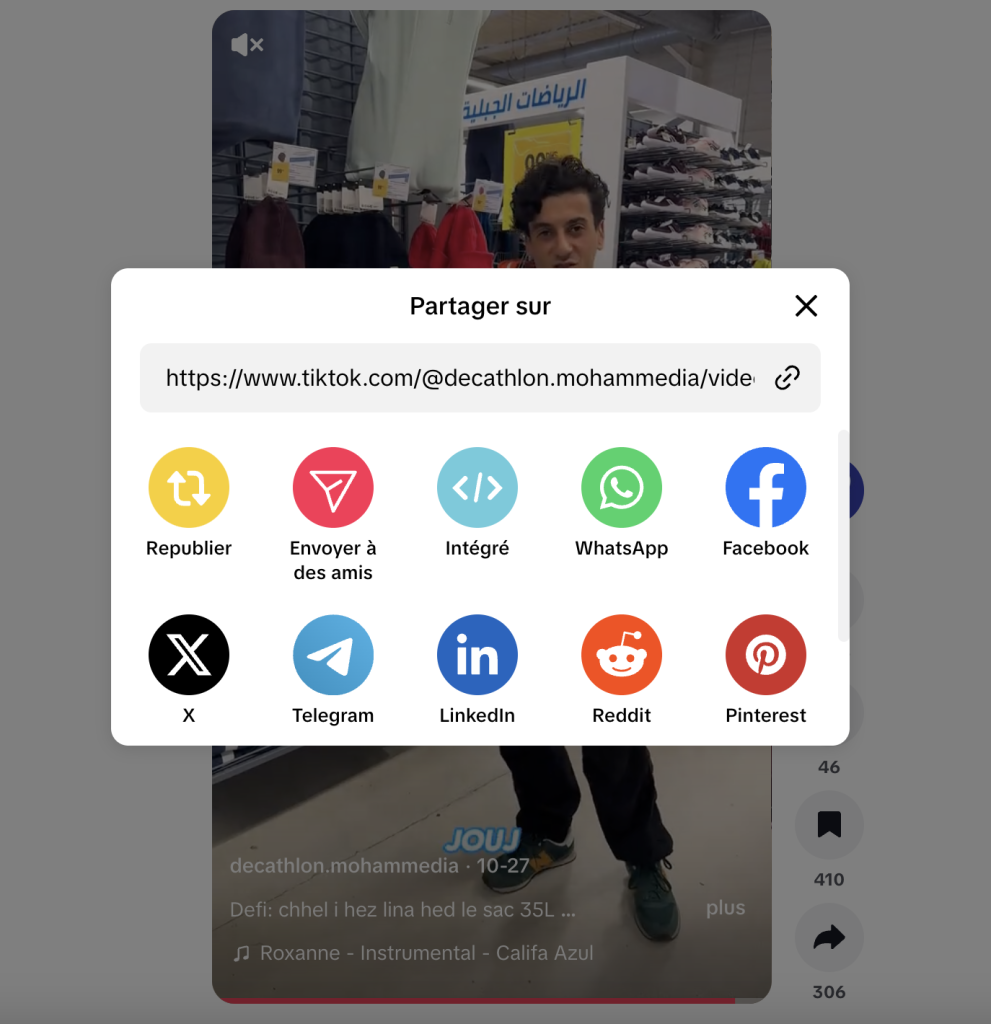
Communiquez sur TikTok
La base de tout réseau social c’est l’interaction : découvrez des comptes et devenez un vrai acteur de leur communauté en interagissant avec eux.
Vous pouvez écrire des commentaires sur chaque TikTok, lire et répondre aux vôtres, liker des vidéos, suivre de nouveaux utilisateurs ou même partager des comptes.
Enfin vous avez la possibilité de répondre aux messages que vous recevez dans votre messagerie privée et de rester à jour en recevant les notifications qui vous concernent : likes, commentaires, mentions et demandes d’abonnement.
Et voilà, vous pouvez dès à présent naviguer avec fluidité dans la plateforme TikTok sur PC.
Envie de vous lancer sérieusement sur TikTok ? Alors suivez le guide 👇

